华为手机作为一款备受瞩目的智能手机品牌,以其出色的性能和功能而备受赞誉,对于那些偏好小屏幕使用体验的用户来说,华为手机的小屏模式无疑是一项非常实用的功能。小屏模式不仅可以让用户在手机屏幕上显示更多的内容,还能提供更加便捷的操作方式。如何开启华为手机的小屏模式呢?接下来我们将为您介绍一些简单的方法,帮助您快速调整华为手机的屏幕大小。
华为手机小屏模式开启方法
步骤如下:
1.手机打开设置,点击“智能辅助”。
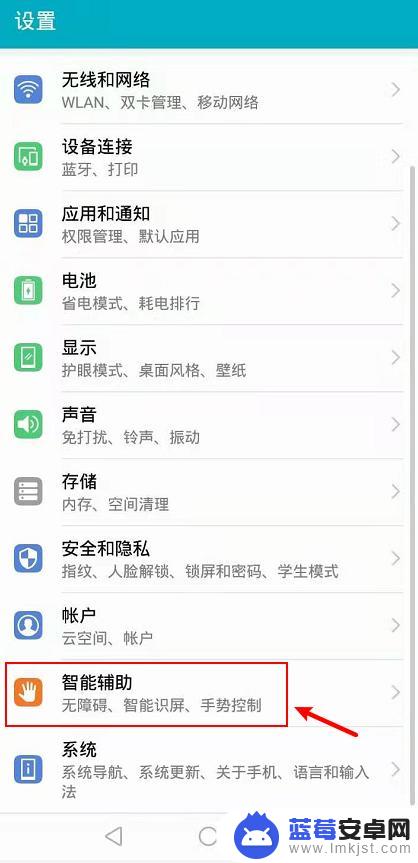
2.在智能辅助页面,点击“单手操作”。
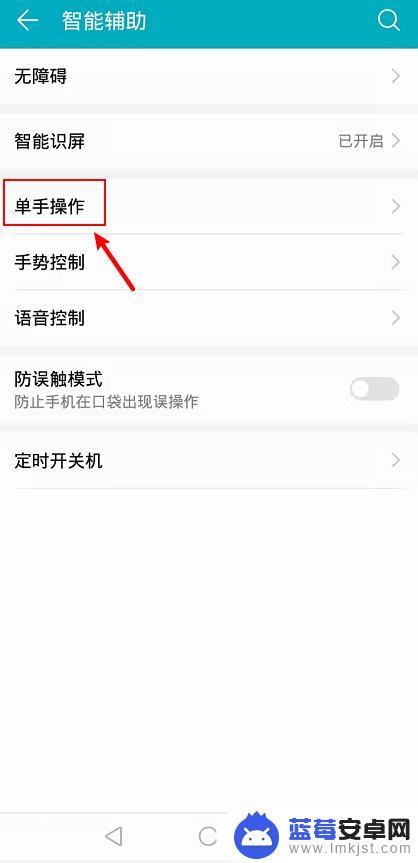
3.在单手操作页面,点击“小屏模式”。

4.进入页面,打开“小屏模式”。
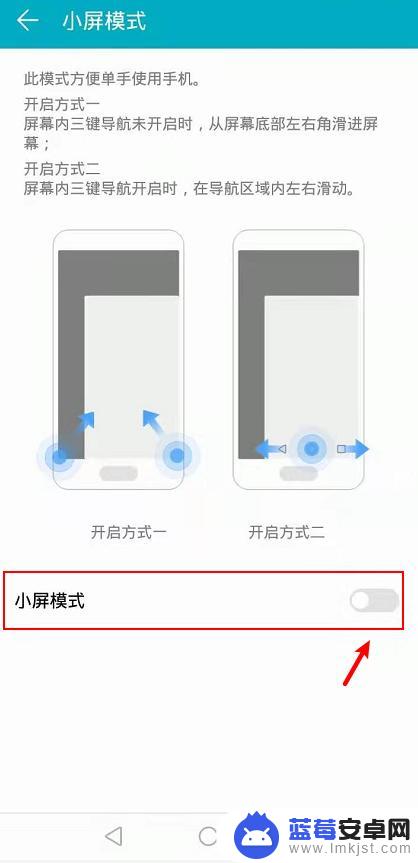
5.打开后,返回桌面。手指在工具栏,从左边再滑动右边。

6.完成后,手机已经开启小屏模式了。
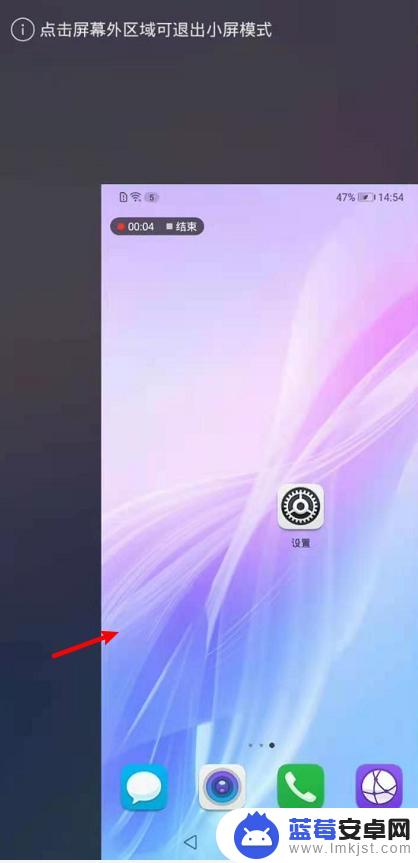
以上就是华为手机如何调小屏幕的全部内容,还有不清楚的用户可以参考以上步骤进行操作,希望能够对大家有所帮助。












